Plans prenant en charge cette fonctionnalité : Professional Business Enterprise
Créez un nouveau PDF (personnalisez le contenu que vous souhaitez dans votre PDF) et ajoutez des attributs PDF comme le nom du fichier, le choix des modèles et le choix du contenu. Le PDF exporté peut également être protégé par mot de passe si l’utilisateur choisit d’ajouter un certain niveau de sécurité d’accès.
Export en PDF
Naviguez jusqu’à Documentation () dans la barre de navigation de gauche dans le Knowledge base portal.
Dans le panneau de navigation de gauche, naviguez vers Content tools > Import and export > Exporter en PDF.
L’onglet Modèles de Contenu est la sélection par défaut.
NOTE
Vous ne pouvez exporter que les articles publiés, les guides étape par étape et les pages de catégories. Tous les articles/catégories cachés ne seront pas disponibles pour l’exportation.
Lors de l’exportation d’articles en PDF dans Document360, la taille est limitée à 25 Mo. Si votre export dépasse la limite totale de 25 Mo, réduisez le nombre de catégories ou d’articles sélectionnés et réessayez.
Créer un nouveau PDF
Suivez les étapes ci-dessous pour créer un nouveau PDF.
Dans la page Exporter en PDF , cliquez sur le bouton Créer un nouveau PDF en haut à droite.
La page Start export s’ouvre.Saisissez le nom pour le PDF.
Saisissez un mot de passe si vous souhaitez protéger votre PDF par mot de passe.
Dans le champ Sélectionner le modèle PDF , choisissez le modèle PDF requis dans le menu déroulant.
Le modèle de conception sert à styliser le modèle de contenu PDF. Les utilisateurs peuvent configurer les aspects visuels comme la page couverture, la table des matières, le filigrane, la mise en page, l’en-tête et le pied de page, ainsi que les paramètres de police.
Pour en savoir plus sur la création de modèles PDF, lisez l’article sur la conception d’un modèle PDF.Sélectionnez l’espace de travail requis.
Sélectionnez la langue requise.
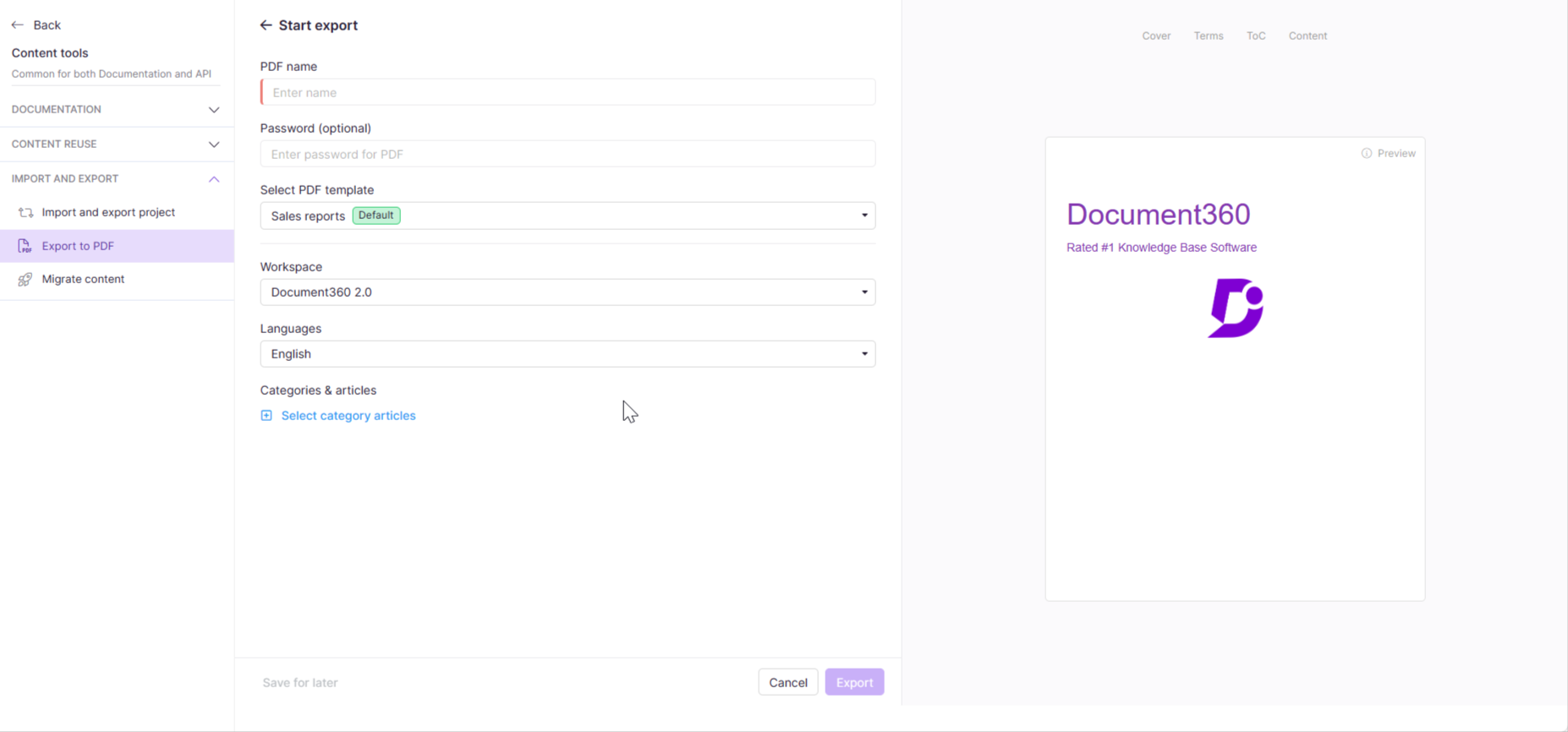
L’aperçu du modèle sélectionné est affiché sur le côté droit. Vous pouvez naviguer entre les aperçus de la couverture, des termes, des conditions de traitement et du contenu.
Dans la section Catégories & articles , cliquez sur Sélectionner articles de catégorie pour choisir les catégories.
Dans la boîte de dialogue Ajouter des catégories & articles , sélectionnez les sous-catégories et articles que vous souhaitez exporter.
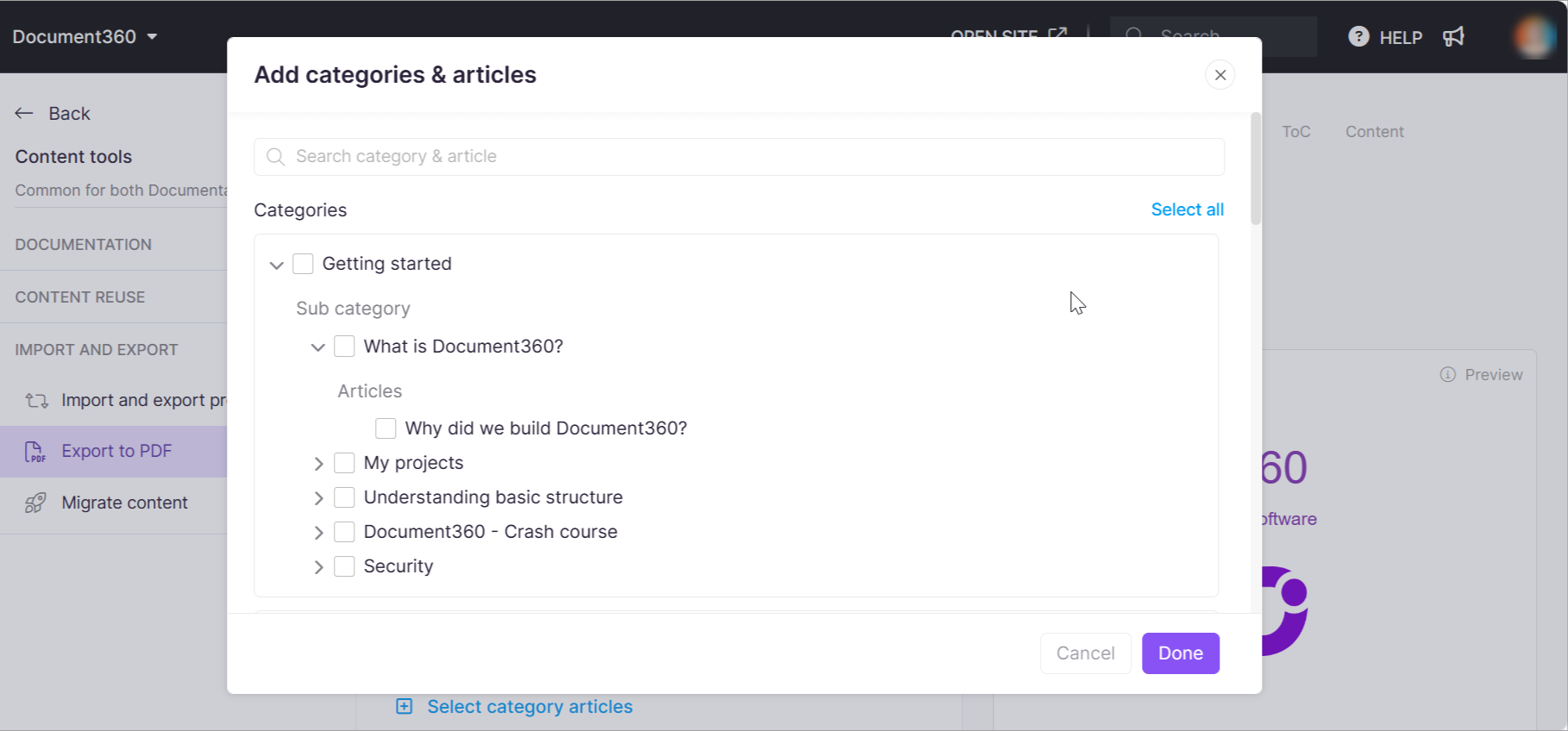
Cliquez sur Terminé pour confirmer la sélection.
Cliquez sur Exporter pour lancer l’exportation en PDF.
Le statut d’exportation sera mis à jour comme Succès à l’achèvement.
NOTE
Les liens internes entre articles et titres (URL absolue et relative) au sein des articles sélectionnés resteront fonctionnels dans le PDF exporté. Si un article lié ne fait pas partie de l’exportation, le lien redirige vers la page correspondante sur le site de la base de connaissances.Les liens internes entre articles et titres dans les articles sélectionnés restent fonctionnels dans le PDF exporté. Les liens pointant vers des articles non inclus dans l’export ouvrent la page correspondante sur le site de la base de connaissances. Ce comportement s’applique aussi bien aux URL internes relatives qu’absolues.
Vous pouvez télécharger plusieurs articles d’une ou plusieurs catégories sur votre site de base de connaissances sous forme de PDF.
Autres actions sur PDF
Vous pouvez effectuer les actions suivantes sur le PDF exporté.
Télécharger : Enregistrez le PDF généré sur votre ordinateur.
Régénérer : Effectuez à nouveau la fonction d’exportation. En cliquant sur cette option, on exporte le contenu le plus récent disponible vers le PDF.
Cloner : Créer un doublon du modèle de contenu avec tous les attributs similaires au modèle original.
Édit : Modifiez les attributs du modèle de contenu.
Détails d’exportation : Consultez le nom du fichier, la version, la langue, les catégories et les articles dans le PDF exporté.
Supprimer : Supprimez le modèle de contenu de la bibliothèque de modèles. Cette action ne peut être annulée.
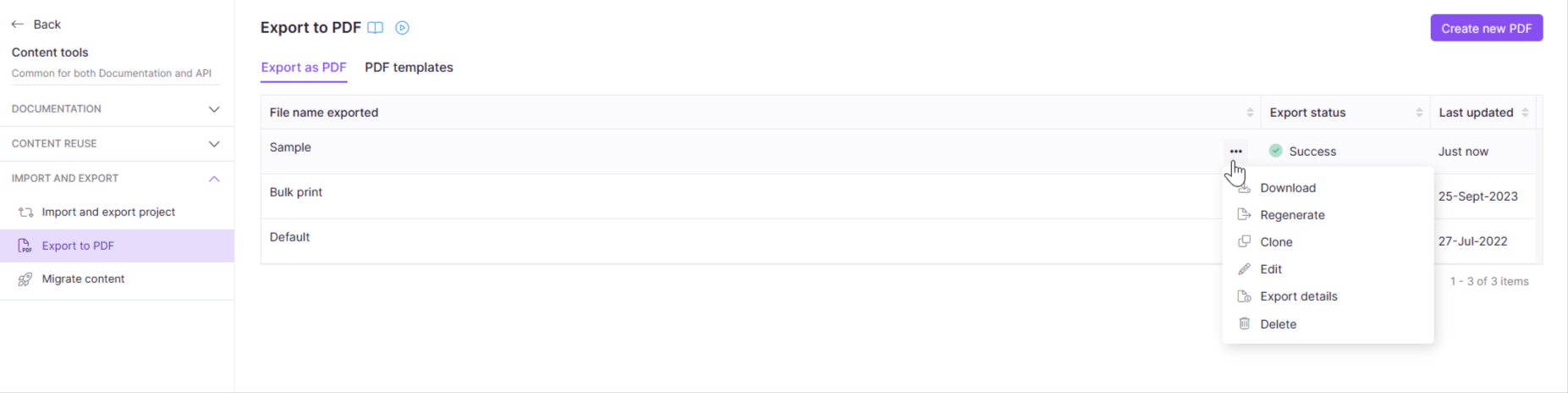
FAQ
Comment puis-je partager des articles brouillons avec des membres extérieurs à mon équipe projet ?
Dans l’éditeur avancé WYSIWYG, vous pouvez partager des articles brouillons avec des membres qui ne font pas partie de votre équipe de projet en utilisant l’option Exporter PDF .
Naviguez vers l’article souhaité dans l’éditeur WYSIWYG avancé.
Sélectionnez les options More () > Exporter PDF.
Téléchargez une version PDF du brouillon de l’article.
Vous pouvez ensuite partager ce PDF avec les membres concernés.
Lorsque vous exportez un article en PDF, le fichier est statique. Toute mise à jour que vous apportez à l’article après l’exportation n’apparaîtra pas dans le PDF.
Si vous souhaitez que les membres extérieurs à votre équipe projet voient toujours la version la plus récente de l’article, utilisez la fonction Share articles via private link . Grâce à ce lien privé, les utilisateurs peuvent consulter l’article avec toutes les mises à jour en cours.
Pourquoi les images SVG ne sont-elles pas visibles dans mes PDF exportés ?
Les images SVG peuvent ne pas apparaître dans les PDF exportés en raison d’une limitation du plugin SelectPDF, qui convertit HTML en PDF. Lorsque les SVG sont inclus avec l’etiqueta <img> , ils ne sont pas rendus dans le PDF. C’est une limitation connue du plugin SelectPDF.
Pour contourner les choses, vous pouvez :
Convertissez le fichier SVG en un format d’image supporté tel que PNG ou JPG.
Retéléversez le fichier converti.